Использование Raspberry Pi в качестве стандартного ПК
— с монитором и клавиатурой — это один из способов взаимодействия с устройством. Но часто вам могут не понадобиться эти предметы. Ваши порты USB могут быть слишком заняты для подключения клавиатуры, а монитор может быть слишком громоздким для вашего проекта. В то время как компактный, портативный сенсорный дисплей
это вариант, вы можете отказаться от идеи выделенного дисплея полностью в пользу удаленного доступа к вашему Pi.
SSH это популярный способ сделать это, но без дополнительного программного обеспечения и конфигурации, это ограничено доступом к командной строке. VNC является сильной альтернативой для доступа к удаленному рабочему столу, и теперь она встроена в основную операционную систему Raspberry Pi, Raspbian Jessie с рабочим столом PIXEL.
Что такое VNC?
Виртуальная вычислительная сеть это средство, с помощью которого вы можете удаленно подключиться ко второму компьютеру. Он использует Удаленный буфер кадров протокол, позволяющий осуществлять доступ к рабочему столу и управлять им; он также может использоваться в разных операционных системах
Ранее мы уже рассматривали, как вы можете подключиться к Raspberry Pi с ПК с Windows, Mac или Linux с помощью VNC.
, но интеграция RealVNC с Raspbian Jessie и обновлением PIXEL для настольных ПК означает, что большая часть процесса была упрощена.
Теперь вы должны убедиться, что на вашем Raspberry Pi настроено программное обеспечение сервера RealVNC и программа просмотра VNC на основном устройстве или контроллере.
Настроить VNC на Распбиана Джесси
Самый простой способ начать работу с RealVNC на вашем Raspberry Pi — это использовать последнюю версию Raspbian Jessie с рабочим столом PIXEL.
,
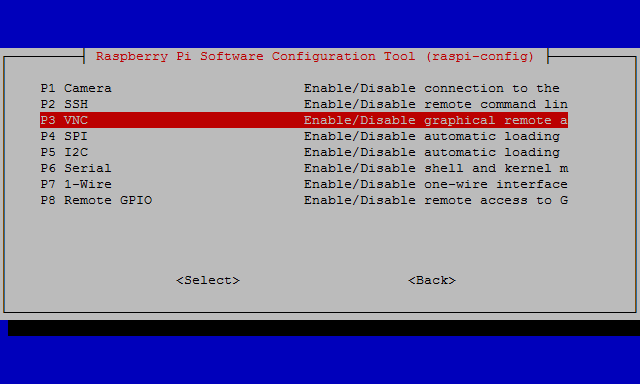
Однако вам необходимо включить сервер VNC, прежде чем вы сможете подключиться к нему. Вы можете сделать это, загрузив свой Pi в качестве рабочего стола, в комплекте с клавиатурой, мышью и дисплеем, и перемещаясь по настройкам … но это не нужно. Чтобы сделать все без головы (то есть с другого компьютера), вы должны сначала включить SSH.
Сделайте это, выключив Pi, вынув карту microSD и вставив ее в компьютер. В загрузочном разделе создайте пустой файл с именем SSH без расширения. Безопасно извлеките карту и снова вставьте в свой Pi. При загрузке SSH теперь будет включен. Войдите через соединение SSH, используя прямой IP-адрес или адрес Bonjour. raspberrypi.local:
ssh pi@raspberrypi.local(Пароль по умолчанию — «малина».)
Наконец, вам нужно включить VNC. Для этого запустите:
sudo raspi-configИ просматривать с помощью клавиш со стрелками Параметры интерфейса> VNC, затем выберите да.
VNC теперь включен, и вы сможете удаленно подключаться к виртуальному рабочему столу на вашем Raspberry Pi с помощью программного обеспечения RealVNC.
Ручная установка
Если вы не используете Raspbian Jessie с рабочим столом PIXEL, вам нужно будет вручную установить последнюю версию программного обеспечения RealVNC из репозиториев Raspbian. Бежать:
sudo apt-get update
sudo apt-get install realvnc-vnc-server realvnc-vnc-viewerДля включения используйте raspi-config, как описано выше.
Сервер VNC теперь будет запускаться автоматически каждый раз при загрузке Pi.
Дистанционное управление Raspberry Pi с VNC Connect
RealVNC также может использоваться для удаленного управления вашим Pi из любой точки мира, если у вас есть подключение к интернету! VNC Connect — это бесплатная облачная служба (для домашнего использования, но также доступны варианты Professional и Enterprise), которая предлагает простое управление соединениями и безопасные соединения на основе облачных вычислений.
Это избавляет от необходимости создавать прокси или статические IP-адреса и оптимизирует истинный удаленный доступ так, как не было раньше. Кроме того, VNC Connect имеет улучшения в скорости и точности рендеринга рабочего стола, что должно сделать дистанционное управление еще лучше, чем раньше.
Замечания: Если вы в данный момент используете TightVNC, его необходимо удалить перед использованием VNC Connect. Они не совместимы. Не беспокойтесь, поскольку он будет автоматически удален при установке VNC-сервера RealVNC.
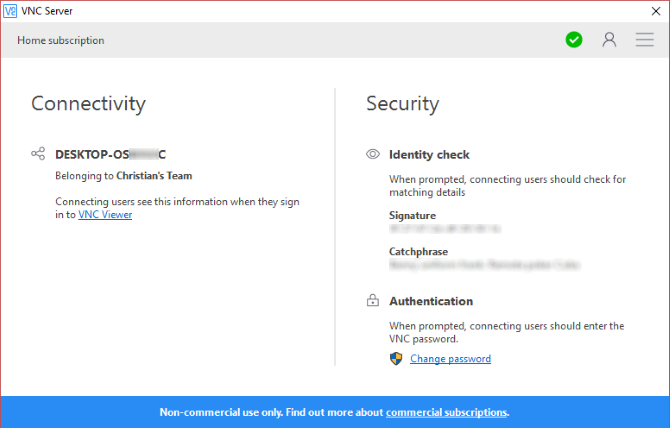
Создать учетную запись RealVNC
С сервером RealVNC, работающим на вашем Pi, вы должны создать учетную запись на вашем ПК. Перейдите на сайт www.realvnc.com/download/vnc, чтобы получить копию приложения VNC Viewer из RealVNC, и выполните шаги во время первоначального запуска, чтобы создать учетную запись в их службе. Как только это будет сделано, удаленно подключитесь к своему рабочему столу Raspberry Pi через VNC Viewer. Вам нужно будет ввести учетные данные, созданные ранее. Чтобы получить доступ к службе VNC Connect, щелкните значок RealVNC на панели рабочего стола, нажмите Войти в систему и следуйте инструкциям, выбрав Прямая и облачная связь вариант.
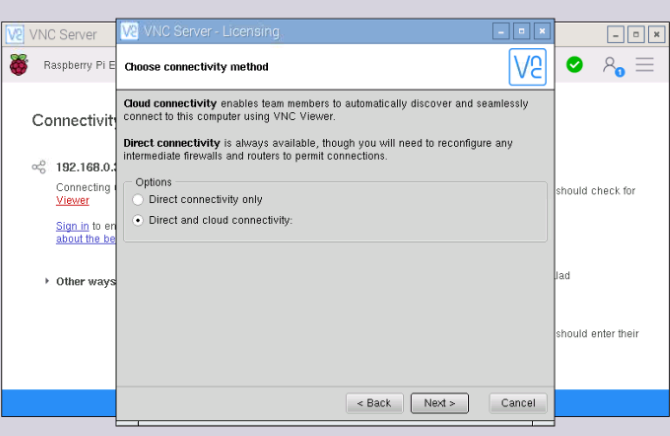
Следуйте инструкциям на экране для завершения настройки вашей учетной записи. К концу этого у вас должно быть два компьютера в вашей «Команде»: ваш Pi и ваш рабочий стол. С пятью слотами в команде у вас будет место, чтобы добавить мобильное устройство или два!
Пока ваш Raspberry Pi подключен к сети, вы сможете получить к нему доступ из любого места через приложение RealVNC с поддержкой VNC Connect. Это может значительно упростить многие существующие проекты Raspberry Pi и может вдохновить на что-то новое!
Управляйте своим Raspberry Pi с мобильного с RealVNC
Если вы используете Android или iOS для подключения к вашему Pi через VNC, вы можете сделать это с помощью RealVNC Viewer (Android, iOS), который позволит вам легко подключаться к вашему Raspberry Pi через вашу домашнюю сеть.
Просто установите и запустите приложение, нажмите + и введите IP-адрес и номер экрана. С введенным паролем вы сможете соединять.
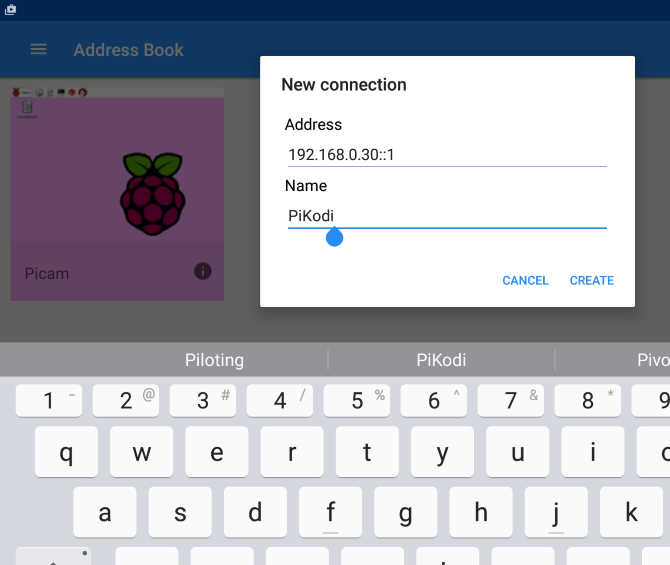
RealVNC Viewer имеет продуманный пользовательский интерфейс, позволяющий точно перемещать мышь кончиком пальца, а также нажимать или дважды нажимать на инструменты и значки в среде рабочего стола PIXEL. Это один из самых простых вариантов удаленного рабочего стола, который мы когда-либо видели!
VNC и Raspberry Pi
Если вам нужен удаленный доступ к рабочему столу Raspberry Pi, VNC, возможно, является наиболее гибким вариантом. SSH, конечно, быстрее, и RDP может предложить некоторую конкуренцию в показателях производительности, но VNC является кроссплатформенным с полной графической потоковой передачей.
Мы рассмотрели две службы VNC здесь. Если вы новичок в Pi, имеет смысл придерживаться встроенной опции Raspberry Pi от RealVNC, где это возможно, если только вы не предпочитаете TightVNC и не использовали его ранее. Хотя мы обнаружили, что TightVNC немного быстрее, чем RealVNC, он не предлагает ничего похожего на облачный сервис VNC Connect.
Как вы думаете? Используете ли вы VNC или предпочитаете SSH?
? Вы пробовали TightVNC и RealVNC, и, возможно, у нас есть другое мнение о них? Напишите нам в комментариях.





